MFC-9120CN
FAQ & Fehlerbehebung |
Der Toner wird nicht gut auf dem Papier fixiert. Schlechte Fixierung

Bitte überprüfen Sie folgende Punkte:
Schritt 1:
-
Stellen Sie sicher, dass Sie das Papier verwenden, das unseren Spezifikationen entspricht.
Weitere Informationen finden Sie unter „Was ist das empfohlene Papier?“. -
Überprüfen Sie, ob die Trommeleinheiten und Tonerkassetten richtig eingesetzt sind.
Weitere Informationen finden Sie in den Anweisungen „ wie ersetze ich eine Trommeleinheit?“. Und „wie ersetze ich die Tonerkassette?“
. Wenn Sie immer noch ein Problem mit der Druckqualität haben, fahren Sie mit Schritt 2 fort.
Schritt 2:
-
Stellen Sie sicher, dass sich zwei graue Hebel in der hinteren Abdeckung, einer auf der linken und einer auf der rechten Seite, in der Position nach oben befinden.
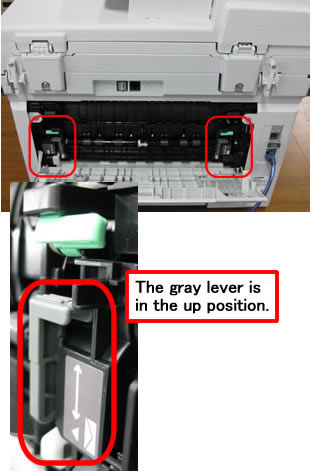
- Stellen Sie sicher, dass die Medientypeinstellungen im Druckertreiber und im Menü Papiertyp des Geräts mit dem verwendeten Papiertyp übereinstimmen.
-
Wählen Sie im Druckertreiber den Modus zur Tonerreparierung verbessern wie folgt aus.
Wenn diese Auswahl nicht ausreichend verbessert, wählen Sie dickeres Papier in den Einstellungen für den Medientyp aus.
HINWEIS: Die unten gezeigten Abbildungen können je nach Betriebssystem (Betriebssystem) variieren.
Für Windows® Druckertreiber:- Öffnen Sie das Dialogfeld Druckeinstellungen , und klicken Sie auf die Registerkarte Erweitert .
- Klicken Sie aufandere Druckoptionen.
-
Wählen Sie „Druckausgabe verbessern“ für die Druckerfunktion und wählen Sie „Tonerfixierung verbessern“ für Druckausgabe verbessern.
Klicken Sie auf OK.
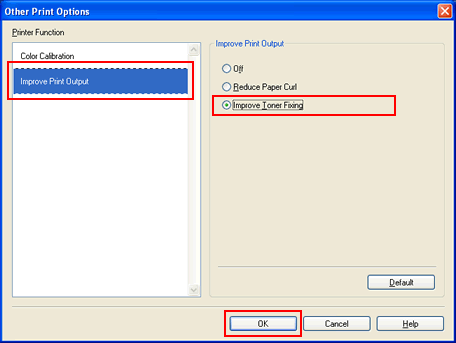
Für Windows® BR-Script Druckertreiber:- Öffnen Sie das Dialogfeld Druckeinstellungen und klicken Sie aufErweitert.
-
Wählen Sie „Tonerfixierung verbessern“, um die Druckausgabe zu verbessern.
Klicken Sie auf OK.
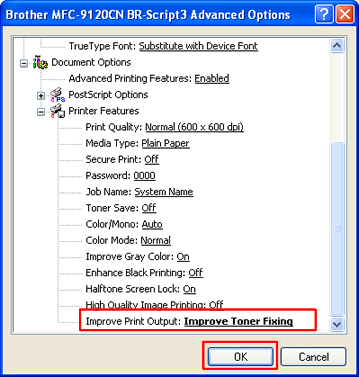
Für Macintosh® Druckertreiber:- Klicken Sie hier, um Details zur Öffnung des Drucken-Dialoges zu sehen Klicken Sie hier um zu sehen wie Sie den Druckendialog öffnen
- Klicken Sie in der Liste Druckeinstellungen auf die Registerkarte Erweitert .
-
Klicken Sie aufDruckausgabe verbessern.
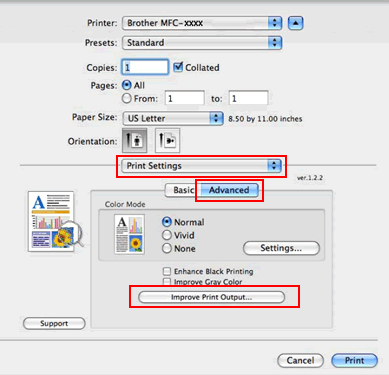
-
Wählen Sie „Tonerfixierung verbessern“, um die Druckausgabe zu verbessern.
Klicken Sie auf OK.
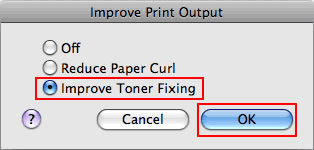
[ Mac OS® X 10.3.9 oder 10.4 ]- Klicken Sie hier, um Details zur Öffnung des Drucken-Dialoges zu sehen Klicken Sie hier um zu sehen wie Sie den Druckendialog öffnen
- Wählen Sie in der Liste der Druckerfunktionen die Option Satz3für Funktionssätze aus.
-
Wählen Sie „Tonerfixierung verbessern“, um die Druckausgabe zu verbessern.
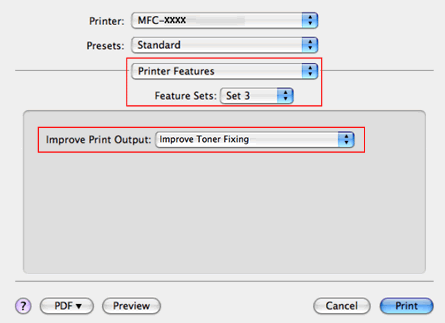
[ Mac OS® X 10.5 oder neuere Benutzer ]- Klicken Sie hier, um Details zur Öffnung des Drucken-Dialoges zu sehen Klicken Sie hier um zu sehen wie Sie den Druckendialog öffnen
- Wählen Sie in der Liste Druckerfunktionen die Option Allgemein2für Funktionssätze aus.
-
Wählen Sie „Tonerfixierung verbessern“, um die Druckausgabe zu verbessern.
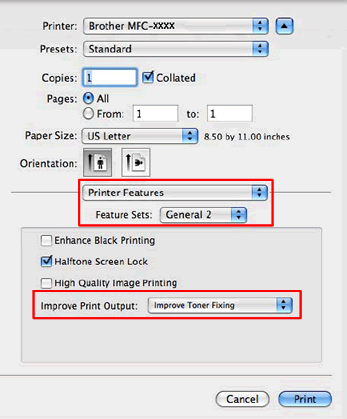
Rückmeldung zum Inhalt
Helfen Sie uns dabei, unseren Support zu verbessern und geben Sie uns unten Ihre Rückmeldung.
